Haloo agan-agan semua , kali ini ane mau share tentang Bagaimana cara membuat hotspot dengan media laptop saja , jadi tanpa harus beli linksys , anda sudah bisa berwifi ria dengan menggunakan laptop , tanpa harus menyetting linksys dan beli hardware :D

nah , apa aja yang di butuhkan :
1. Laptop/netbook yang ada wifi'a , bisa juga PC yang ada wifi'a(Pake TP-Link)
2. Download softwarenya di Installer & Patch
DOWNLOAD CONNECTIFY
3. Sumber koneksi (bisa modem juga bisa wirelles)
Jika sudah download , silahkan diinstal sebagaimana mestinya , jika berhenti di tengah saat instal , pilih saja continue , hingga install finish dan kemudian restart .
maka tampilanya akan seperti ini ->

Penggunaan software ini sangat mudah, kita hanya perlu memberi nama pada hotspot yang akan kita buat, setting password apabila diperlukan, perangkat WiFi yang akan digunakan, modus keamanan dan memilih apakah akan mengaktifkan internet sharing atau tidak.
oke , tinggal klik "start hotspot"
dan anda bisa berwifi ria menggunakan smartphone anda :)
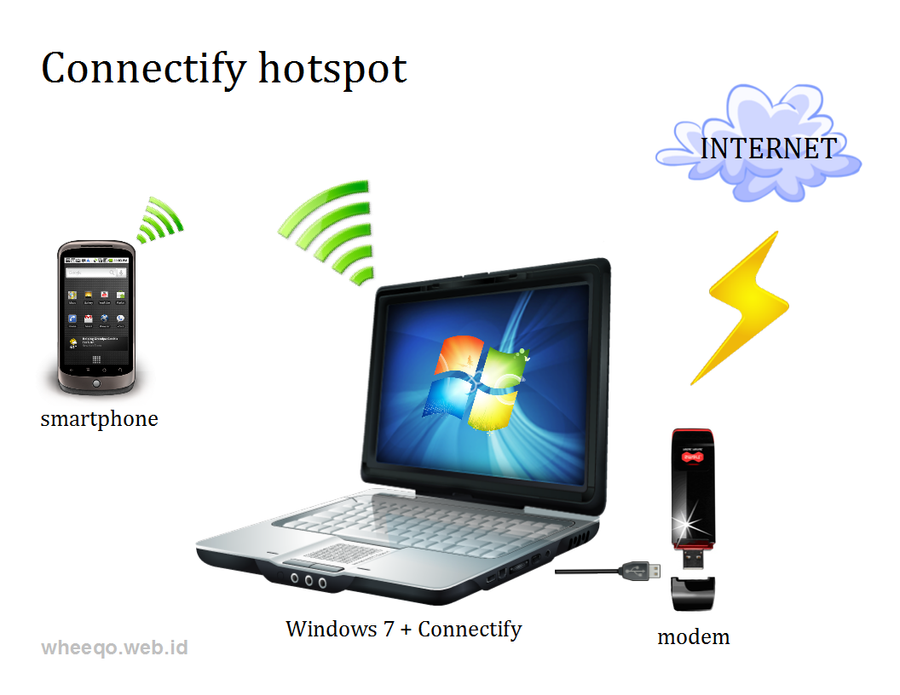



mantap gan ane coba langsung, makasih ya
ReplyDeleteasik, dapet juga trik cantik ini, thanks gan.. :D
ReplyDeleteMAKASIH BANYAK YA GAN BUAT INFONYA
ReplyDeletemakasih komandan
ReplyDeletePostingan yang Sangat bagus dan menarik untuk dibaca tentang cara membuat hotspot di laptop anda.... Saya suka mengunjungi blog ini.
ReplyDeletemantap imam
ReplyDeletethanks
ReplyDelete